Настройка Агента миграции и переноса на исходном сервере
После установки агент миграции и переноса полностью готов к работе, поэтому вам не нужно вносить никакие изменения в настройки по умолчанию. Однако если вы захотите изменить порт или протокол, используемые агентом, это можно сделать с помощью инструкций в этом разделе.
Изменение настроек Агента миграции и переноса включает следующее:
- Изменение параметров подключения между Агентом миграции и переноса и Менеджером миграции и переноса (Port и Channel Type).
Это можно сделать через интерфейс Агента миграции и переноса или с помощью конфигурационного файла.
- Изменение расположения файлов с данными на исходном сервере.
Это может понадобиться, если, например, на диске, где установлен Агент миграции и переноса, недостаточно свободного места.
Чтобы изменить параметры подключения через интерфейс Агента миграции и переноса:
- Запустите файл
WINAgentMng.exe. Если Агент миграции и переноса установлен в стандартную папку, его можно открыть с помощью меню Пуск > Программы > Plesk > Plesk Migration & Transfer Agent или из папкиC:\Program Files\Parallels\Plesk Migration Agent\WINAgentMng.exe.Откроется окно Агента миграции и переноса.
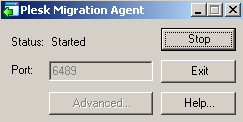
- Нажмите Stop (Остановить).
Это сделает параметры Агента миграции и переноса доступными для редактирования.
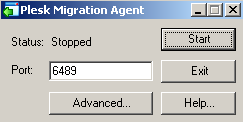
- Введите нужное значение в поле Port (Порт).
- Чтобы изменить тип канала (channel type) Агента миграции и переноса:
- Нажмите Advanced (Дополнительно).
Откроется окно с дополнительными параметрами.
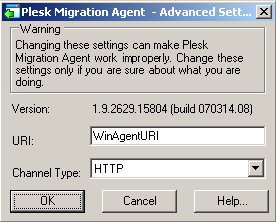
- Выберите нужное значение в списке Channel Type (Тип канала).
- Нажмите OK.
Это сохранит изменения, внесенные в дополнительные параметры, и закроет окно с дополнительными параметрами.
- Нажмите Advanced (Дополнительно).
- Нажмите Start (Запустить).
Это сохранит изменение номера порта и запустит Агент миграции и переноса с новыми настройками.
Редактирование конфигурационного файла Агента миграции и переноса
Вы можете изменить параметры Агента миграции и переноса вручную. Чтобы эти изменения вступили в силу, нужно будет перезапустить Агент миграции и переноса.
Для изменения параметров подключения с помощью конфигурационного файла:
- Откройте файл
<папка агента миграции>\WINAgentMng.exe.configи найдите элемент"/configuration/appSettings".По умолчанию Агент миграции и переноса устанавливается в папку
C:\Program Files\Parallels\PleskMigrationAgent.Предупреждение. Мы настоятельно рекомендуем не менять ничего за пределами раздела
<appSettings>, так как это приведет к сбою Менеджера миграции и переноса. - Чтобы изменить номер порта, введите нужное значение в строке
<add key="Port" value="6489" />вместо6489.Например, если вы хотите использовать порт 7788, эта строка должна выглядеть так:
<add key="Port" value="7788" />. - Чтобы изменить тип канала, введите нужное значение в строке
<add key="ChannelType" value="HTTP" />вместоHTTP.Например, если вы хотите использовать TCP, эта строка должна выглядеть так:
<add key="ChannelType" value="TCP" />. - Чтобы изменить IP-адрес агента миграции и переноса, введите нужное значение в строке
<add key="IPAddress" value="" />.Это приведет к тому, что Менеджер миграции и переноса сможет подключиться к Агенту миграции и переноса только по указанному IP-адресу. Если вы хотите, чтобы Менеджер миграции и переноса мог подключиться к Агенту миграции и переноса по любому IP-адресу исходного сервера, введите
0.0.0.0или просто полностью удалите эту строку из файла. - Сохраните файл.
- Перезапустите Агент миграции и переноса.
Чтобы изменить расположение данных, собираемых агентом миграции и переноса:
- Откройте файл
<папка агента миграции>\WINAgentMng.exe.configи найдите элемент"/configuration/appSettings".По умолчанию Агент миграции и переноса устанавливается в папку
C:\Program Files\Parallels\PleskMigrationAgent.Предупреждение. Мы настоятельно рекомендуем не менять ничего за пределами раздела
<appSettings>, так как это приведет к сбою Менеджера миграции и переноса. - Введите полный путь (начиная с корня диска) к папке, где будет храниться файл, в строке
<add key="DumpDirectory" value="" />.Например, если вы хотите, чтобы файл был сохранен в папку
H:\Store\Plesk_migration, эта строка должна выглядеть так:<add key="DumpDirectory" value="H:\Store\Plesk_migration" />. Если такой папки не существует на диске H, она будет создана. - Сохраните файл.
- Перезапустите Агент миграции и переноса.
Вид конфигурационного файла по умолчанию
<?xml version="1.0" encoding="UTF-8" ?>
<configuration>
<startup>
<supportedRuntime version="v2.0.50727" />
<supportedRuntime version="v1.1.4322" />
</startup>
<system.runtime.remoting>
<customErrors mode="off" />
<application name="Plesk Migration Agent" />
</system.runtime.remoting>
<runtime>
<assemblyBinding xmlns="urn:schemas-microsoft-com:asm.v1">
<probing privatePath="BackupUtils" />
</assemblyBinding>
</runtime>
<appSettings>
<add key="Port" value="6489" />
<add key="ObjectUri" value="WinAgentURI" />
<add key="ChannelType" value="HTTP" />
<add key="IPAddress" value="" />
<add key="DumpDirectory" value="" />
<add key="UseWebserver" value="false" />
<add key="WebServerPort" value="6490" />
<add key="LogUseDefaultCulture" value="false" />
</appSettings>
</configuration>